如何查找Python安装路径及版本信息
想知道你的Python版本是多少?安装目录又在哪里?本文为你提供最全的Python版本及安装目录查找指南,告别版本混乱!无论是Windows、macOS还是Linux,通过命令行(`python --version`、`where python`、`which python`)或Python脚本(`sys.version`、`sys.executable`)都能快速定位。更有应对多版本共存的妙招,如调整PATH环境变量、使用py启动器(Windows)或创建虚拟环境(venv、conda),确保项目使用正确的Python版本。若版本与预期不符,本文还提供详细的排查技巧,助你解决PATH错误、系统自带Python干扰、虚拟环境未激活等常见问题,确保开发环境一致,避免依赖冲突。更有图形界面工具如Anaconda Navigator、IDE解释器管理界面等辅助手段,让Python版本信息一目了然!
最直接查看Python版本的方法是使用命令行输入python --version或python -V,安装目录可通过where python(Windows)或which python(macOS/Linux)查找,而Python本身没有独立的“版本文件”,版本信息内嵌在解释器可执行文件中,可通过sys.version和sys.executable在Python脚本中获取;当存在多版本时,应通过调整PATH顺序、使用py启动器(Windows)、直接调用python3.x命令或创建虚拟环境(如venv、conda)来确保使用正确版本;若版本与预期不符,常见原因包括PATH环境变量顺序错误、系统自带Python干扰、虚拟环境未激活或IDE解释器配置不当,排查时应依次检查PATH、定位可执行文件路径、确认虚拟环境状态、核对IDE设置并可尝试手动指定Python路径验证问题;此外,还可通过操作系统应用列表、IDE解释器管理界面、Anaconda Navigator、文件系统浏览或pip show命令等非命令行方式获取Python相关安装信息,最终确保开发环境的版本一致性以避免依赖冲突。
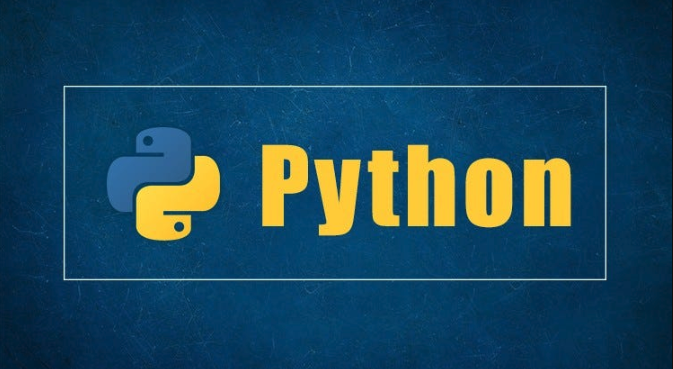
查看Python版本,最直接的方式是在命令行里敲几下键盘,比如 python --version 或 python -V。至于安装目录,Windows用户可以用 where python,macOS或Linux用户则是 which python。至于“版本文件”这个概念,说实话,Python不像某些软件有个专门的 version.txt 躺在那里。它的版本信息更多是内嵌在解释器可执行文件里,或者体现在安装路径的文件夹命名上,比如 Python39 这样的。我们通常不会特意去翻找一个独立的文件来确认版本,而是依赖命令行工具或者Python自身的 sys 模块。
解决方案
要搞清楚你系统里Python的版本和它的老巢在哪儿,其实有几种挺实用的办法。
首先,最常用的就是命令行了。打开你的终端或者命令提示符,直接敲:
python --version
或者
python -V
这两个命令都会输出当前系统默认调用的Python解释器的版本号。比如,你可能会看到 Python 3.9.7 这样的结果。
接下来是查找安装目录。这个稍微有点平台差异。
如果你是Windows用户,可以尝试:
where python
它会列出系统PATH环境变量中找到的所有 python.exe 的路径。通常第一个就是你默认使用的那个。
如果是macOS或Linux用户,对应的命令是:
which python
这也会告诉你当前 python 命令实际指向的那个可执行文件的完整路径。
这些命令给出的路径,通常就是Python解释器所在的目录。比如,你可能看到 C:\Users\YourUser\AppData\Local\Programs\Python\Python39\python.exe 或者 /usr/local/bin/python3 这样的路径。沿着这个路径往上溯,就能找到Python的安装根目录了。
当然,如果你已经在Python环境里了,比如写了个脚本或者在交互式模式下,也可以用Python自己的模块来获取这些信息:
import sys print(sys.version) # 输出详细的版本信息,包括编译时间等 print(sys.executable) # 输出当前Python解释器可执行文件的完整路径
sys.executable 尤其有用,它直接指向了你当前运行的这个Python程序所使用的解释器本体。这个路径通常就是你需要找的安装目录下的那个可执行文件。至于“版本文件”,就像前面说的,Python本身没有一个独立的文本文件来记录版本。它的版本信息是编译进解释器二进制文件里的。不过,如果你想看某个特定包的版本,那倒是可以在安装目录下的 Lib/site-packages 里面找到对应的包文件夹,通常里面会有 dist-info 或 egg-info 目录,里面会有 METADATA 或 PKG-INFO 文件,记录着包的版本信息。但这和Python解释器本身的“版本文件”是两码事。
Python多版本共存时,如何确保使用的是正确的版本?
这绝对是个让人头疼的问题,尤其是在开发过程中,你可能需要同时处理Python 2、Python 3.8、Python 3.9,甚至Python 3.10的项目。我个人就经常在这上面踩坑,不小心就用了个错误的版本,然后一堆依赖报错。解决这个问题的关键在于理解系统如何找到Python,以及如何主动控制它。
最核心的是系统的 PATH 环境变量。当你在命令行输入 python 时,系统会按照 PATH 中定义的顺序,从左到右去寻找第一个名为 python 的可执行文件。如果你的 PATH 里有好几个Python的路径,那谁在前面谁就说了算。所以,如果你发现 python --version 出来的结果不是你想要的,很可能就是 PATH 变量的顺序问题。
在Windows上,有一个非常方便的工具叫做 py 启动器。它通常随Python 3一起安装,允许你指定运行特定版本的Python。比如,py -3.9 your_script.py 会用Python 3.9来运行脚本,py -2.7 another_script.py 则会用Python 2.7。这比手动调整 PATH 要灵活得多。
对于更专业的项目管理,虚拟环境(Virtual Environments)是最佳实践,几乎没有之一。无论是 venv(Python 3自带)还是 conda(Anaconda发行版),它们都能为你每个项目创建一个独立的、隔离的Python环境。这意味着每个项目可以拥有自己特定的Python版本和一套独立的库,互不干扰。激活一个虚拟环境后,你敲 python 命令,它就只会指向当前虚拟环境里的Python解释器,非常干净和可控。比如,在一个项目目录下运行 python -m venv .venv 创建虚拟环境,然后 source .venv/bin/activate (Linux/macOS) 或 .\.venv\Scripts\activate (Windows) 激活它。
在Linux或macOS上,系统可能自带了 python 和 python3 这样的命令。python 往往指向Python 2,而 python3 则指向Python 3。为了避免混淆,很多时候直接使用 python3 是更稳妥的选择。如果你有多个Python 3版本,比如 python3.8 和 python3.9,也可以直接调用它们。
归根结底,就是要把“默认”这个概念模糊掉,转而主动指定或者通过虚拟环境来隔离,这样才能避免版本冲突带来的烦恼。
为什么我的Python版本和预期不符?常见原因与排查技巧
嗯,这事儿我遇到过太多次了,尤其是在新机器上或者接手别人项目的时候。明明觉得装的是Python 3.9,结果一查却是3.7,或者更离谱的,跑出来个Python 2。这背后通常有几个常见的原因,掌握了排查技巧,就能少走很多弯路。
一个最常见的原因就是前面提到的 PATH 环境变量的顺序问题。你的系统可能安装了多个Python版本,而 PATH 变量决定了命令行在搜索可执行文件时的优先级。如果一个旧版本或不常用的Python路径排在了你期望的版本前面,那么 python 命令自然就会调用到那个旧版本。
系统自带Python与用户安装Python的冲突也是一个经典场景。很多Linux发行版和macOS都预装了Python(通常是Python 2或较旧的Python 3版本)。当你通过官方安装包或者包管理器(如Homebrew)安装新版本时,如果没有正确配置 PATH 或者别名,系统可能仍然会优先调用自带的那个。
虚拟环境没有正确激活或者激活了错误的虚拟环境,也会导致版本不符。你可能创建了多个虚拟环境,但在终端里没有激活任何一个,或者激活了项目A的虚拟环境,却跑了项目B的脚本。这时候 python 命令就会回退到系统默认的Python。
集成开发环境(IDE)或代码编辑器(比如VS Code、PyCharm)的配置也是一个隐蔽的坑。它们通常有自己的解释器设置,可能指向了你系统中某个特定的Python版本,而不是你当前终端里默认的那个。如果你在IDE里运行代码,但版本不对,那就要去IDE的设置里检查“Python解释器”或者“项目SDK”的配置。
最后,还有一些小众但偶尔出现的坑,比如命令行缓存。在Windows上,命令行有时会缓存可执行文件的路径。即使你修改了 PATH,它可能暂时还没生效。这时候重启命令行窗口,或者在Linux/macOS上使用 hash -r 命令清除哈希缓存,通常就能解决问题。
排查时,我通常会这么做:
- 检查
PATH: 在命令行输入echo %PATH%(Windows) 或echo $PATH(Linux/macOS),仔细看看里面有没有多个Python相关的路径,以及它们的顺序。 - 定位可执行文件: 再次使用
where python(Windows) 或which python(Linux/macOS),确认python命令到底指向了哪个具体的解释器文件。 - 确认虚拟环境状态: 如果你在使用虚拟环境,检查命令行提示符前是否有虚拟环境的名称(例如
(.venv))。如果没有,说明虚拟环境未激活。 - 检查IDE设置: 如果问题出在IDE里,务必进入其设置,查看当前项目或全局的Python解释器配置是否正确。
- 手动指定路径: 作为临时解决方案,或者为了验证,你可以直接用Python解释器的完整路径来运行脚本,例如
C:\Python\Python39\python.exe your_script.py,看看是否能正常运行。这能帮你确定问题是不是出在PATH或环境配置上。
除了命令行,还有哪些方法可以查看Python安装信息?
虽然命令行是最快、最直接的方式,但有时候我们可能在不同的场景下,或者只是想概览一下系统里的Python情况,那么除了 python --version 和 where python 之外,确实还有一些其他途径可以获取Python的安装信息。
一个很直观的方式就是通过操作系统的应用程序列表。在Windows上,你可以打开“设置” -> “应用” -> “应用和功能”,或者在旧版本Windows中打开“控制面板” -> “程序” -> “程序和功能”。这里会列出所有已安装的软件,如果Python是通过官方安装器安装的,你通常能在这里找到类似“Python 3.x.x (64-bit)”的条目,并且可以看到它的安装日期和大致版本号。在macOS上,你可以在“应用程序”文件夹里找到Python的文件夹(通常是 Python 3.x),里面会有IDLE、Python Launcher等工具,这也能间接确认Python的存在和版本。
集成开发环境(IDE)或代码编辑器通常也提供了查看和管理Python解释器的功能。例如,PyCharm在创建新项目或进入“文件” -> “设置” -> “项目:[你的项目名]” -> “Python解释器”时,会列出系统上所有它能检测到的Python解释器,包括版本号、路径以及安装了哪些包。VS Code的Python扩展也允许你在状态栏点击Python版本信息,然后选择或查看可用的解释器。这些图形界面工具对于不熟悉命令行的用户来说非常友好。
如果你主要使用 Anaconda 或 Miniconda 这样的数据科学发行版,那么Anaconda Navigator就是你的好帮手。它是一个图形用户界面,可以直观地管理不同的conda环境,查看每个环境中的Python版本、已安装的包,甚至可以一键创建、删除或更新环境。
另外,通过文件系统手动导航也是一种方法。Python的安装路径通常是比较固定的,比如在Windows上常见的有 C:\Python3x 或者 C:\Users\YourUser\AppData\Local\Programs\Python\Python3x。在Linux上可能是 /usr/bin/python3.x 或者 /usr/local/bin/python3.x。通过查看这些路径下的文件夹名称,你也能大致判断出Python的版本信息。虽然这种方法比较原始,但当你对命令行结果感到困惑时,手动去文件系统里确认一下,往往能提供额外的线索。
最后,如果你只是想知道某个特定Python包的版本,而不是Python解释器本身的,那 pip show 命令就非常方便了。比如 pip show requests 会告诉你 requests 包的版本、安装路径等详细信息。这虽然不是直接查看Python版本,但在排查依赖问题时却非常有用。
以上就是本文的全部内容了,是否有顺利帮助你解决问题?若是能给你带来学习上的帮助,请大家多多支持golang学习网!更多关于文章的相关知识,也可关注golang学习网公众号。
 Golang错误重试机制实现方法
Golang错误重试机制实现方法
- 上一篇
- Golang错误重试机制实现方法

- 下一篇
- 父级悬停图片放大文字变色效果
-

- 文章 · python教程 | 4小时前 |
- Python如何重命名数据列名?columns教程
- 165浏览 收藏
-

- 文章 · python教程 | 4小时前 |
- 异步Python机器人如何非阻塞运行?
- 216浏览 收藏
-

- 文章 · python教程 | 5小时前 |
- Python排序忽略大小写技巧详解
- 325浏览 收藏
-

- 文章 · python教程 | 5小时前 |
- Python列表引用与复制技巧
- 300浏览 收藏
-

- 文章 · python教程 | 6小时前 | 数据处理 流处理 PythonAPI PyFlink ApacheFlink
- PyFlink是什么?Python与Flink结合解析
- 385浏览 收藏
-

- 文章 · python教程 | 6小时前 | sdk 邮件API requests库 smtplib Python邮件发送
- Python发送邮件API调用方法详解
- 165浏览 收藏
-

- 文章 · python教程 | 6小时前 |
- Pandasmerge_asof快速匹配最近时间数据
- 254浏览 收藏
-

- 文章 · python教程 | 7小时前 |
- 列表推导式与生成器表达式区别解析
- 427浏览 收藏
-

- 文章 · python教程 | 7小时前 |
- Pythonopen函数使用技巧详解
- 149浏览 收藏
-

- 文章 · python教程 | 7小时前 |
- Python合并多个列表的几种方法
- 190浏览 收藏
-

- 前端进阶之JavaScript设计模式
- 设计模式是开发人员在软件开发过程中面临一般问题时的解决方案,代表了最佳的实践。本课程的主打内容包括JS常见设计模式以及具体应用场景,打造一站式知识长龙服务,适合有JS基础的同学学习。
- 543次学习
-

- GO语言核心编程课程
- 本课程采用真实案例,全面具体可落地,从理论到实践,一步一步将GO核心编程技术、编程思想、底层实现融会贯通,使学习者贴近时代脉搏,做IT互联网时代的弄潮儿。
- 516次学习
-

- 简单聊聊mysql8与网络通信
- 如有问题加微信:Le-studyg;在课程中,我们将首先介绍MySQL8的新特性,包括性能优化、安全增强、新数据类型等,帮助学生快速熟悉MySQL8的最新功能。接着,我们将深入解析MySQL的网络通信机制,包括协议、连接管理、数据传输等,让
- 500次学习
-

- JavaScript正则表达式基础与实战
- 在任何一门编程语言中,正则表达式,都是一项重要的知识,它提供了高效的字符串匹配与捕获机制,可以极大的简化程序设计。
- 487次学习
-

- 从零制作响应式网站—Grid布局
- 本系列教程将展示从零制作一个假想的网络科技公司官网,分为导航,轮播,关于我们,成功案例,服务流程,团队介绍,数据部分,公司动态,底部信息等内容区块。网站整体采用CSSGrid布局,支持响应式,有流畅过渡和展现动画。
- 485次学习
-

- ChatExcel酷表
- ChatExcel酷表是由北京大学团队打造的Excel聊天机器人,用自然语言操控表格,简化数据处理,告别繁琐操作,提升工作效率!适用于学生、上班族及政府人员。
- 3193次使用
-

- Any绘本
- 探索Any绘本(anypicturebook.com/zh),一款开源免费的AI绘本创作工具,基于Google Gemini与Flux AI模型,让您轻松创作个性化绘本。适用于家庭、教育、创作等多种场景,零门槛,高自由度,技术透明,本地可控。
- 3405次使用
-

- 可赞AI
- 可赞AI,AI驱动的办公可视化智能工具,助您轻松实现文本与可视化元素高效转化。无论是智能文档生成、多格式文本解析,还是一键生成专业图表、脑图、知识卡片,可赞AI都能让信息处理更清晰高效。覆盖数据汇报、会议纪要、内容营销等全场景,大幅提升办公效率,降低专业门槛,是您提升工作效率的得力助手。
- 3436次使用
-

- 星月写作
- 星月写作是国内首款聚焦中文网络小说创作的AI辅助工具,解决网文作者从构思到变现的全流程痛点。AI扫榜、专属模板、全链路适配,助力新人快速上手,资深作者效率倍增。
- 4543次使用
-

- MagicLight
- MagicLight.ai是全球首款叙事驱动型AI动画视频创作平台,专注于解决从故事想法到完整动画的全流程痛点。它通过自研AI模型,保障角色、风格、场景高度一致性,让零动画经验者也能高效产出专业级叙事内容。广泛适用于独立创作者、动画工作室、教育机构及企业营销,助您轻松实现创意落地与商业化。
- 3814次使用
-
- Flask框架安装技巧:让你的开发更高效
- 2024-01-03 501浏览
-
- Django框架中的并发处理技巧
- 2024-01-22 501浏览
-
- 提升Python包下载速度的方法——正确配置pip的国内源
- 2024-01-17 501浏览
-
- Python与C++:哪个编程语言更适合初学者?
- 2024-03-25 501浏览
-
- 品牌建设技巧
- 2024-04-06 501浏览





